Page 1

RP6501K/RP7501K/RP8601K
Interaktiivinen litteä paneeli
Käyttöohje
Page 2

Vastuuvapauslauseke
BenQ Corporation ei tee mitään esitystä eikä anna takuuta, joko suoraan ilmaistua tai
viitattua, tämän julkaisun sisällöstä. BenQ Corporation varaa oikeuden tämän julkaisun
korjaamiseen ja sisällön muutoksiin aika ajoin, ilman että BenQ Corporationille aiheutuu
minkäänlaista velvoitetta ilmoittaa kenellekään henkilölle tällaisista korjauksista tai
muutoksista.
Tekijänoikeus
Copyright 2018 by BenQ Corporation. Kaikki oikeudet pidätetään. Mitään tämän
julkaisun osaa ei saa kopioida, jäljentää, tallentaa hakujärjestelmään tai kääntää millekään
kielelle tai tietokonekielelle missään muodossa tai millään tavalla, sähköisesti,
mekaanisesti, magneettisesti, optisesti, kemiallisesti, manuaalisesti tai muutoin ilman
BenQ Corporationin kirjallista, etukäteistä lupaa.
Page 3

Sisällysluettelo i
Sisällysluettelo
Turvallisuusvaroitukset ja varotoimet ............................. 1
Tärkeitä turvallisuusohjeita................................................ 2
Huomattavaa tästä näytöstä.......................................................... 2
Huomattavaa tämän näytön LCD-paneelista............................. 2
Kaukosäätimen turvallisuushuomautus....................................... 3
Paristojen turvaohje........................................................................ 3
BenQ ecoFACTS ............................................................................. 4
Pakkauksen sisältö ............................................................... 5
Näytön asetukset................................................................. 6
Näytön asentaminen ....................................................................... 6
Näytön osat ja niiden toiminnot ...................................... 8
Etupaneeli ......................................................................................... 8
Tulo/lähtökontaktit.......................................................................... 9
Kaukosäädin................................................................................... 10
Kaukosäätimen käyttö ................................................................. 11
Liitäntä.................................................................................. 13
VGA-tulon liittäminen ................................................................. 13
Kosketusmoduulin liittäminen ................................................... 13
Digitaalitulojen liittäminen.......................................................... 14
Videolähdön yhdistäminen.......................................................... 15
Sarjaporttiin yhdistäminen .......................................................... 16
Virran kytkeminen........................................................................ 17
Perustoiminnot................................................................... 18
Kytke näyttö päälle tai pois........................................................ 18
Alkuasetukset ................................................................................ 19
OSD-asetus.................................................................................... 19
Tulosignaalin vaihto....................................................................... 24
Ohjelmiston lataaminen .............................................................. 25
Internet-yhteyksien muodostaminen ....................................... 25
Ohjelmiston päivitys..................................................................... 27
Äänenvoimakkuuden tason säätö säätää................................. 27
Page 4

Sisällysluetteloii
Tärkeitä ohjeita kosketusnäytön käyttämisen ........................ 32
Valikkotoiminnot................................................................ 33
Yhden kosketuksen valikkotoiminto ........................................ 33
Asetusvalikko ................................................................................. 33
Järjestelmäasetukset ..................................................................... 39
Android-järjestelmän liitäntä........................................... 45
Pääkäyttöliittymä........................................................................... 45
SOVELLUKSET .................................................................. 59
BenQ Suggests......................................................................... 59
InstaQShare................................................................................ 60
InstaQPrint.................................................................................. 61
WPS Office.................................................................................. 62
Sähköposti.................................................................................. 64
Sivutyökalupalkki.................................................................... 65
Blizz................................................................................................ 66
Tuotteen tiedot .................................................................. 67
Tekniset tiedot .............................................................................. 67
Mitat (RP6501K)............................................................................ 70
Mitat (RP7501K)............................................................................ 71
Mitat (RP8601K)............................................................................ 72
Tuettu tulosignaalin resoluutio................................................... 73
Vianetsintä........................................................................... 75
4/23/19
Page 5

Turvallisuusvaroitukset ja varotoimet 1
Turvallisuusvaroitukset ja varotoimet
LAITE TÄYTYY MAADOITTAA
Varmistaaksesi laitteen turvallisen
toiminnan, kolmipinninen pistoke tulee
asettaa vain kolmipinniseen
standardipistorasiaan, joka on
tehokkaasti maadoitettu normaalin
Tasapäisen kolmion sisällä olevan
nuolipäisen salaman tarkoituksena on
varoittaa käyttäjää tuotteen sisällä
olevasta eristämättömästä "vaarallisesta
jännitteestä", joka voi olla
suuruudeltaan riittävä aiheuttamaan
sähköiskuvaaran ihmisille.
Tasasivuisessa kolmiossa olevan
huutomerkin tarkoituksena on
kiinnittää käyttäjän huomio laitteen
mukana toimitettuihin käyttö- ja
kunnossapito-ohjeisiin.
• Virtajohdon verkkovirran pistoke täytyy olla heti käytettävissä. Seinärasia tulee asentaa
lähelle laitetta, ja sen tulee olla helppopääsyisessä paikassa. Irrottaaksesi tämän laitteen
kokonaan verkkovirrasta, irrota virtapistoke seinän pistorasiasta.
• Älä aseta näyttöä epätasaiselle, kaltevalle tai epävakaalle tasolle (kuten kärryt), missä se
voi pudota ja aiheuttaa vahinkoa itse laitteelle tai lähellä oleville henkilöille.
• Älä aseta näyttöä lähelle vettä, kuten uima-allasta tai kylpyammetta tai kohtaan, jossa
veden on mahdollista roiskua tai suihkuta näyttöpaneelille.
• Älä aseta tätä näyttöä ahtaaseen paikkaan, jossa ei ole kunnollista ilmanvaihtoa ja
ilmankiertoa, kuten esimerkiksi suljettuun kaappiin. Huolehdi, että näytön ympärillä on
riittävästi tyhjää tilaa laitteen sisäisen lämmön haihtumista varten. Älä tuki näytön
aukkoja ja ilmareikiä. Ylikuumeneminen voi aiheuttaa vaaratilanteen ja sähköiskun.
• Tämän näytön asennuksen saa suorittaa vain pätevä sähköasentaja. Tämän näytön väärä
asennus voi vahingoittaa henkilöitä tai näyttöä itseään. Tarkasta asennus säännöllisesti ja
huolla näyttöä säännöllisesti varmistaaksesi, että se toimii mahdollisimman hyvin.
• Käytä vain valmistajan hyväksymiä tai suosittelemia lisälaitteita asennettuna tähän
näyttöön. Väärien tai sopimattomien lisälaitteiden käyttö voi aiheuttaa näytön
putoamisen tai johtaa vakaviin henkilövahinkoihin. Varmista, että pinta ja kiinnityskohdat
ovat riittävän vahvoja kannattamaan näytön painon.
• Älä poista laitteen kansia vähentääksesi sähköiskun vaaraa. Laitteen sisällä ei ole
käyttäjän huollettavia osia. Käänny huoltoasioissa pätevän huoltoammattilaisen puoleen.
• Henkilövahinkoja estääksesi näyttö tai työpöytäteline tulee asentaa ennen käyttöä.
kotitalousjohdotusten kautta.
Laitteiston kanssa käytetyissä
jatkojohdoissa täytyy olla kolme ydintä,
ja ne tulee johdottaa oikein niin, että
niillä on yhteys maahan. Väärin vedetyt
jatkojohdot ovat suuri syy
onnettomuuksien sattumiseen.
Vaikka laitteisto toimisikin
tyydyttävästi, se ei tarkoita, että
virtalähde on maadoitettu tai että
asennus on täydellisen turvallinen.
Oman turvallisuutesi vuoksi, jos epäilet
virtalähteen toimivaa maadoitusta, ota
yhteyttä asiantuntevaan
sähköasentajaan.
Page 6

Tärkeitä turvallisuusohjeita2
Tärkeitä turvallisuusohjeita
1. Lue nämä ohjeet.
2. Säilytä nämä ohjeet.
3. Huomioi kaikki varoitukset.
4. Noudata kaikkia ohjeita.
5. Älä käytä tätä laitetta veden läheisyydessä.
6. Puhdista vain kuivalla kankaalla.
7. Älä tuki ilmanvaihtoaukkoja. Asenna valmistajan ohjeiden mukaisesti.
8. Tuote tulisi sijoittaa kauas lämmönlähteistä, kuten lämpöpattereista,
lämmönsäätöritilöistä, uuneista tai muista tuotteista (mukaan lukien vahvistimet),
jotka tuottavat lämpöä.
9. Käytä turvallisuussyistä polarisoitua tai maadoitettua pistoketta. Polarisoidussa
pistokkeessa toinen piikki on leveämpi. Maadoitetussa pistokkeessa on kaksi piikkiä ja
kolmas on maadoituspiikki. Leveämpi tai kolmas piikki on turvallisuussyystä
pistokkeessa. Jos pistoke ei sovi pistorasiaan, pyydä sähköasentajalta uusi pistorasia
vanhanmallisen tilalle.
10. Vedä virtajohdot niin, etteivät ne ole kulkuväylillä, voi joutua puristuksiin
pistokkeiden kohdalta esineiden alle tai niitä vasten.
11. Käytä vain valmistajan hyväksymiä lisälaitteita.
12. Käytä vain valmistajan hyväksymiä tai laitteen mukana myytäviä vaunuja,
jalustoja, kannattimia ja pöytiä. Vaunua käyttäessäsi ole varovainen, ettei
vaunu/sähkölaiteyhdistelmä kaadu liikuteltaessa ja aiheuta vahinkoa.
13. Ukkosen aikana tai jos poistut kotoa pidemmäksi ajaksi laite kannattaa
irrottaa verkkojännitteestä.
14. Jätä laitteen huolto pätevän huoltohenkilökunnan tehtäväksi. Huoltoa tarvitaan, kun
laite on vahingoittunut tai jos esimerkiksi virtajohto tai pistoke on vahingoittunut, tai
jos nestettä on roiskunut laitteen päälle, tai jos laitteen sisään on pudonnut esineitä
tai jos laite on altistunut sateelle tai kosteudelle tai jos laite ei toimi normaalisti, tai
jos se on pudonnut.
Huomattavaa tästä näytöstä
• Näyttö painaa yli 100 kg. Älä yritä nostaa näyttöä yksin.
• Varmista, että apunasi on neljä tai useampi henkilö, jotka auttavat nostamaan tai
kärräämään näytön sen lopulliseen paikkaan.
• Pidä näyttö mahdollisimman vaakatasossa.
• Tyhjennä lattia ennen purkamista.
Huomattavaa tämän näytön LCD-paneelista
• Kaikilla nestekidenäytöillä (LCD) on hyvin ohut lasinen suojakerros, johon jää helposti
jälkiä tai naarmuja, ja joka murtuu, jos siihen kohdistuu isku tai painetta. Myös
nestekidesubstraatti vahingoittuu helposti siihen kohdistuvasta liiallisesta voimasta tai
äärimmäisistä lämpötiloista. Käsittele laitetta varoen.
• LCD-paneelin vasteaika ja kirkkaus vaihtelee riippuen ympäröivästä lämpötilasta.
• Vältä asettamasta näyttöä suoraan auringonvaloon tai paikkaan, jossa auringon valo tai
spotti loistaa LCD-paneeliin, koska kuumuus voi vahingoittaa paneelia ja näytön ulkoista
koteloa, ja kirkas valo tekee näytön katselusta vaikeaa.
Page 7

Tärkeitä turvallisuusohjeita 3
• LCD-paneeli koostuu yksittäisistä pikseleistä, jotka näyttävät kuvia ja se on valmistettu
teknisten tietojen mukaisesti. 99,9% pikseleistä toimii normaalisti, mutta 0,01%
pikseleistä voi palaa jatkuvasti (punaisena, sinisenä tai vihreänä) tai ei pala ollenkaan.
Tämä on LCD-tekniikassa oleva rajoitus eikä vika.
• Nestekidenäytöt (LCD), kuten plasma- (PDP) ja perinteinen CRT- (katodisädeputki) näytöt, ovat myös herkkiä 'näytön palamiselle' tai 'haamukuvalle', joita voi havaita
näytössä näkyvinä pysyvinä viivoina ja varjoina, joita ei voi poistaa. Vältä näyttämästä
still-kuvia (kuten kuvaruutuvalikkoja, TV-aseman logoja, pysyvää/ei-aktiivista tekstiä tai
kuvakkeita) 30 minuuttia pitempään. Muuta silloin tällöin kuvasuhdetta. Käytä koko
kuvaruutu kuvalla ja poista mustat palkit aina, kun se on mahdollista. Vältä näyttämästä
kuvia 16:9-kuvasuhteella pitkiä aikoja, muuten kuvaruutuun voi jäädä näkyviä palaneita
jälkiä kahden pystysuuntaisen viivan muodossa.
Huomaa: Joissakin olosuhteissa kansilasin sisäpuolella voi ilmetä kondensoitumista. Se
on luonnollinen ilmiö, eikä vaikuta näytön toimintaan. Kondensoituminen yleensä häviää
n. 2 tunnin normaalin käytön jälkeen.
• RP-sarja ei tarjoa kuvanpalamistoimintoa. Katso lisätietoja asennusoppaasta. Jos näytöllä
täytyy näyttää pysäytyskuva, suositellaan, että Pikselinsiirto-toiminto on käytössä.
Katso lisätietoja Lisää asetuksia sivulla 37.
• RP-sarja ei tue käyttöä pystysuunnassa; pystykäyttö voi aiheuttaa näytön vaurioitumisen.
BenQ:n takuu ei kata väärää käyttöä.
Kaukosäätimen turvallisuushuomautus
• Älä altista kaukosäädintä suoralle lämmölle, kosteudelle ja tulelle.
• Älä pudota kaukosäädintä.
• Älä altista kaukosäädintä vedelle tai kosteudelle. Ohjeiden laiminlyönnin seurauksena voi
olla toimintahäiriö.
• Varmista, ettei kaukosäätimen ja kaukosäätimen vastaanottimen välissä ole mitään
esteitä.
• Jos kaukosäädintä ei käytetä pitkään aikaan, poista paristot.
Paristojen turvaohje
Vääräntyyppisten paristojen käyttö voi aiheuttaa kemikaalivuotoja tai räjähdyksen. Kerro
seuraavat tiedot:
• Varmista aina, että paristot on asetettu positiivinen ja negatiivinen napa oikeaan
suuntaan paristolokeroon merkityllä tavalla.
• Erityyppisillä paristoilla on erilaiset ominaisuudet. Älä sekoita eri paristotyyppejä.
• Älä sekoita vanhoja ja uusia paristoja. Vanhojen ja uusien paristojen sekoittaminen
lyhentää paristojen käyttöikää tai aiheuttaa kemiallisia vuotoja vanhoissa paristoissa.
• Kun paristot lakkaavat toimimasta, vaihda ne välittömästi.
• Paristoista vuotavat kemikaalit voivat aiheuttaa ihoärsytystä. Jos kemikaaleja vuotaa
paristoista, pyyhi ne välittömästi puhtaalla liinalla ja vaihda uudet paristot niin pian kuin
mahdollista.
• Tuotteen toimitukseen kuuluvien paristojen käyttöikä voi olla lyhyt erilaisista
varastointiolosuhteista johtuen. Vaihda ne kolmen kuukauden kuluessa tai heti kun
pystyt ensimmäisen käytön jälkeen.
• Paristojen hävitystä tai kierrätystä koskevat määräykset tulee ottaa huomioon. Ota
yhteyttä paikalliseen kierrätyskeskukseen saadaksesi ohjeita.
Page 8

Tärkeitä turvallisuusohjeita4
BenQ ecoFACTS
BenQ has been dedicated to the design and development of greener product as part of
its aspiration to realize the ideal of the “Bringing Enjoyment 'N Quality to Life” corporate
vision with the ultimate goal to achieve a low-carbon society. Besides meeting
international regulatory requirement and standards pertaining to environmental
management, BenQ has spared no efforts in pushing our initiatives further to incorporate
life cycle design in the aspects of material selection, manufacturing, packaging,
transportation, using and disposal of the products. BenQ ecoFACTS label lists key ecofriendly design highlights of each product, hoping to ensure that consumers make
informed green choices at purchase. Check out BenQ's CSR Website at
http://csr.BenQ.com/ for more details on BenQ's environmental commitments and
achievements.
Page 9

Pakkauksen sisältö 5
Pakkauksen sisältö
Avaa myyntipakkaus ja tarkasta sen sisältö. Jos jotakin puuttuu tai jokin on vahingoittunut,
ota välittömästi yhteyttä laitteen myyjään.
LCD-näyttö Virtajohto x 7
D-Sub (15-pinninen)
kaapeli x 1
Pikaopas USB-kaapeli x 1 AAA-paristo x 2
2,4 GHz:n
kaukosäädin
• Mukana tuleva virtajohto voi olla erilainen kuin kuvissa riippuen ostoalueesta.
• Ennen kuin hävität laatikon, tarkasta, ettet ole jättänyt mitään lisälaitteita laatikon sisään.
• Hävitä pakkausmateriaalit asianmukaisesti. Pahvilaatikon voi kierrättää. Harkitse myös paketin
säästämistä näytön tulevaa kuljetusta varten.
• Älä jätä muovikääreitä pienten lasten ulottuville.
HDMI-kaapeli x 1 Kosketuskynä x 2
Page 10

Näytön asetukset6
:DOO0RXQWVFUHZWKUHDGPD[OHQJWK
0/
RP6501K
:$//6&5(:7<3(7+5($'
'(37+0/PP
RP7501K
*Ruuvityyppi: M8*25L
RP8601K
*Ruuvityyppi: M8*25L
Näytön asetukset
Näytön asentaminen
Voit asentaa näytön pystysuoralle pinnalle, jossa on sopiva seinäkiinnike tai vaakapinnalle
lisälaitteina tuleville pöytätelineille. Kiinnitä huomiota seuraavaan asennuksen aikana:
• Näytön asentamiseen tarvitaan vähintään kaksi aikuista. Jos näyttöä yrittää asentaa vain
yksi henkilö, se voi johtaa vaaratilanteisiin ja vahinkoihin.
• Asennuksen saa tehdä vain pätevä teknikko. Väärä asennus voi johtaa näytön
putoamiseen tai vikatilaan.
Näytön asentaminen seinälle
1. Sijoita puhdas, kuiva ja nukaton kangas tasaiselle, vaakatasossa olevalle tyhjälle
pinnalle. Varmista, että kankaan koko on suurempi kuin näyttö.
2. Aseta näyttö varovasti kankaan päälle niin että LCD-näyttö on alaspäin.
3. Poista pöytätelineet näytöstä jos ne on asennettu.
*Ruuvityyppi: M6*14L
4. Tunnista seinäkiinnityksen ruuvin
reiät näytön takana kuten
kuvassa näytetään.
:$//6&5(:7<3(7+5($''(37+
0/PP
Page 11

5. Asenna seinäkiinnike näyttöön ja
Seinäkiinnikkeen
paksuus
25 mm
(0,39")
LCD-näyttö
10mm
(0.39")
liitä näyttö seinään
seinäkiinnikkeiden ohjeiden
mukaisesti. Ruuvin pituus tulisi
olla vähintään 25 mm pidempi
kuin seinäkiinnikkeen paksuus.
Varmista, että kaikki ruuvit ovat
kiristetty ja kiinni kunnolla.
(Suositeltava vääntömomentti:
470 - 635N•cm).
Asennusvälineiden tulisi olla
riittävän vahvoja kannattamaan
näytön painon.
• Riittävän ilmanvaihdon takaamiseksi pidä vähintään
10 mm tyhjää tilaa näytön takaosasta seinään.
• Ota yhteyttä ammattiasentajaan seinäkiinnittämistä
varten. Valmistaja ei ota mitään vastuuta asennuksista,
joita ei ole tehnyt ammattiasentaja.
Näytön asetukset 7
Page 12

Näytön osat ja niiden toiminnot8
1 2 3 4 5 6
11
10
12
1234567891011
12
Näytön osat ja niiden toiminnot
Etupaneeli
Nro Nimi Kuvaus
Napauta siirtyäksesi energiansäästötilaan. Paina ja pidä
Teh o
Koti Paina palataksesi päänäyttöön.
Paluu Paina palataksesi edelliseen valikon tasoon.
Valikko Paina siirtyäksesi toimintovalikkoon.
Äänenvoimakkuus
alas
Äänenvoimakkuus
ylös
OPS USB Ulkoinen laite USB-liitäntä.
Media USB IFP USB -rajapinta.
Valoanturi Etsii, liikkuuko valo kohti anturin aluetta.
Kaukosäätimen
signaalin
vastaanotin
Ääniavustin Näyttää sinisen valon, kun toiminto on päällä.
NFC-toiminto NFC-anturi: NFC -lukija ja kirjoitin.
pohjassa 2 sekunnin ajan tai kauemmin sammuttaaksesi
laitteen.
Paina pienentääksesi äänenvoimakkuutta.
Paina lisätäksesi äänenvoimakkuutta.
Vastaanottaa kaukosäätimen signaaleja. Älä estä vastaanotinta.
Page 13

Näytön osat ja niiden toiminnot 9
1
2
34567891011
Tulo/lähtökontaktit
Nro Nimi Kuvaus
RS232
VGA
AUDIO IN Vastaanottaa audiosignaaleja ulkoiselta laitteelta.
MIC Yhdistää mikrofoniin.
EARPHONE Yhdistää kuulokkeisiin.
HDMI OUT Yhdistää näyttölaitteet HDMI-tuloon.
USB 2.0
LAN
TOUCH
HDMI IN
DP Yhdistä videolähde näyttölaitteeseen.
Sarjarajapinta, käytetään tiedon molemminpuoliseen siirtoon
laitteiden välillä.
Vastaanottaa RGB-signaaleja ulkoiselta laitteelta (kuten
tietokoneelta).
Liittää USB-laitteita, kuten USB-näppäimistöjä, hiiren ja USBmuisteja.
10/100 LAN-rajapinta, yhdistää RJ45-liittimet. Tätä verkkoporttia
käytetään vain suljetulle Android OS:lle tällä tuotteella.
Ulkoinen tietokoneen kosketussignaalin tulo. Ulkoista tietokonetta
yhdistettäessä ulkoisen tietokoneen VGA:n ja äänisignaalien
yhdistämisen lisäksi ulkoien tietokoneen USB-portit täytyy yhdistää
vastaavaan ryhmään. Jos ajuri on asennettu, ulkoista tietokonetta
voidaan hallita kosketuksella laitteen kautta (kosketustoiminto toimii
VGA- ja HDMI-kanavalla oletuksena)
Teräväpiirto-multimedia-rajapinnan signaalin tulo. Yhdistä
tietokoneeseen HDMI-lähdöllä, lisälaitteella tai muulla videolaitteella,
joka pystyy käsittelemään kosketustoimintoja.
• USB 2.0= 5 V 500 mA / USB 3.0= 5 V 900 mA
• : Tasavirta / DC
• : Vaihtovirta/AC
• USB-aukkojen kanssa käytettävien kaapelien maksimipituus on 5 m (USB 2.0) ja 3 m (USB 3.0).
Page 14

Näytön osat ja niiden toiminnot10
OK
3
1
7
8
12
14
5
2
6
4
10
13
11
15
9
16
17
123
45678910
11
12
1314151617
Kaukosäädin
Kytkee näytön päälle tai pois.
Osoitinnäppäin. Paina kohdevalon tai
osoitintoiminnon aktivoimiskesi ja noudata
ruudun ohjeita.
Paina avataksesi SwitchQ:n,
tehtävänvaihdon vaihtuu nykyisten
sovellusten ja tulolähteiden välillä.
Paina OSD-valikon avaamiseksi tai
sulkemiseksi.
Suuntanäppäin. Paina valitaksesi ylöspäin.
Suuntanäppäin. Paina valitaksesi vasemmalle.
Jatka painamalla.
Suuntanäppäin. Paina valitaksesi oikealle.
Suuntanäppäin. Paina valitaksesi alaspäin.
Android-järjestelmän päänäytön näppäin.
Palautusnäppäin.
Äänikomennon näppäin. Paina aktivoidaksesi Saffin
(BenQ:n ääniavustin), pidä painiketta painettuna
kahden sekunnin ajan ja sano komento, jota voit
käyttää. Vapauta painike, kunnes lopetat
komennon.
Puhu suoraan mikrofiinin, joka on rakennettu
kaukosäätimen yläosaan. Sijoita mikrofoni lähemmäksi
suutasi tai puhu kovalla ja selkeällä äänellä.
Äänenvoimakkuus ylös/alas.
Pysäytä näyttö.
Yksi näppäin tyhjälle näytölle.
Mikrofoni.
Mukana tuleva tikku yhdistetään kaukosäätimeen.
Lue lisätietoja Kaukosäätimen tärkeä huomautus
sivulla 11.
Page 15

Näytön osat ja niiden toiminnot 11
Tikku
Kaukosäätimen tärkeä huomautus
1. Tämä kaukosäädin koskee vain tiettyjä malleja ja/tai käyttöjärjestelmiä. Ota yhteyttä
jälleenmyyjään, jos sinulla on kysyttävää.
2. Funktionäppäimet toimivat vain, kun mukana tuleva tikku on liitettynä BenQ IFP:iin.
3. Kaukosäädin ja mukana tuleva tikku on yhdistetty oletuksena.
Kaukosäätimen käyttö
Kaukosäätimen paristojen asentaminen
1. Avaa kaukosäätimen paristokotelon kansi.
2. Laita mukana tulevat paristot varmistaen, että
positiiviseksi ja negatiiviseksi merkatut
paristojen päät sopivat (+) ja (-) merkkeihin
paristokotelon sisällä.
Mukana tulevat paristot helpottavat niin, että voit
käyttää näyttöä heti. Vaihda ne niin pian kuin
mahdollista.
3. Laita paristokotelon kansi takaisinpaikalleen.
Page 16

Näytön osat ja niiden toiminnot12
Tikku
BenQ IFP:n käyttö kaukosäätimellä käyttö
1. Liitä mukana tuleva tikku BenQ IFP:n USB-porttiin.
2. Voit aktivoida toiminnot ruudulla sitten, kun kaukosäädin on liitetty sen mukana
tulevaan tikkuun, joka toimii vastaanottimena.
3. Saat tarkemmat tiedot jokaisen painikkeen toiminnosta kohdasta Kaukosäädin sivulla
10.
Kauko säätimen liittäminen ja mukana tuleva tikku
Jos sinulla on ongelmia kaukosäätimen funktionäppäimen käytössä, noudata alla olevia
ohjeita ja yhdistä kaukosäädin uudelleen ongelman ratkaisemiseksi:
1. Liitä mukana tuleva tikku IFP:n USB-porttiin ja aseta kaukosäädin sen lähelle.
2. Paina ja samanaikaisesti, ja merkkivalo alkaa välkkyä.
3. Yhdistäminen on valmis, kun merkkivalo lakkaa välkkymästä.
Vinkkejä kaukosäätimen käyttöön
• Kytke näytön virta päälle/pois, kohdista kaukosäätimen yläosa suoraan näytön
kaukosäätimen yläosan ikkunaan, kun painat painikkeita.
• Vältä kaukosäätimen kastumista tai säilyttämistä kosteassa (kuten kylpyhuoneessa).
• Jos näytön kaukosäätimen sensori-ikkunaan kohdistuu suora auringonpaiste tai
voimakas valo, kaukosäädin ei ehkä toimi oikein. Tässä tilanteessa vaihda valonlähdettä
tai säädä näytön katselukulmaa tai käytä kaukosäädintä paikasta, joka on lähempänä
kaukosäätimen sensori-ikkunaa näytössä.
Page 17

Liitäntä
D-Sub
(15pinninen)
kaapeli
Äänik
aapeli
HDMIkaapeli
DPkaapeli
USB-kaapeli
Tietokone
VGA-tulon liittäminen
1. Liitä näytön VGA liitin näyttöön tietokoneen VGA -lähtöliitäntään D-Sub
(15-pinninen) -kaapelilla.
2. Liitä tietokoneen äänilähtöliitin näytön AUDIO IN liitäntään käyttäen sopivaa
äänikaapelia.
Kosketusmoduulin liittäminen
Liitä mukana toimitetun USB-kaapelin B-liitin näytön TOUCH -liittimeen ja toinen pää
tietokoneen USB-porttiin. Näytön kosketusmoduuli tukee helppoja Plug-and-Playtoimintoja. Tietokoneelle ei tarvitse asentaa muita laiteohjaimia.
Liitäntä 13
• Älä koske kosketusnäytön kehykseen (siihen, missä anturit sijaitsevat) kosketusmoduulin
käyttöönoton aikana.
• Suosittelemme, että liität näytön suoraan PC-tietokoneeseen tai kannettavaan. Älä asenna
näyttöön mitään sen pintaan tulevaa lisälaitetta, joka saattaa häiritä kosketustoimintoja.
• Jos kuvassa näkyy haamukuvia, irrota kaikki USB-kaapelit ja liitä ne uudelleen paikalleen. Jos
kuva ei vieläkään ole hyvä, käytä toista B:stä A:han -tyypin USB-kaapelia.
• TOUCH B portti täyttyy liittää HDMI IN 3, DP tai VGA.
Page 18

Liitäntä14
HDMI-kaapeli
DVD-soitin
Tietokone
Digitaalitulojen liittäminen
1. Liitä tietokoneen tai A/V-laitteen (kuten videonauhuri tai DVD-soitin) HDMI-
lähtöliitin näytön HDMI -tuloliittimeen HDMI-kaapelilla.
2. Katsellaksesi kuvia tästä tulosta, paina -painiketta kaukosäätimessä vaihtaaksesi
tulolähteen.
• Tämä kaapeli ei kuulu toimitukseen ja tulee ostaa erikseen.
• Näytössä on kaksoisnäytön tilan valinta.
• Touch A portti täyttyy liittää HDMI IN 1 tai HDMI IN 2.
Page 19

Liitäntä 15
HDMI OUT
HDMI-kaapeli
Videolähdön yhdistäminen
Tietokoneeseen:
1. Käytä HDMI-kaapelia yhdistääksesi HDMI OUT:sta laitteiden vastaaviin liitäntöihin.
2. Kytke virtajohto ja kytke sitten virta päälle.
3. Paina kaukosäätimessä
kytkeäksesi näytön päälle.
Page 20

Liitäntä16
RS-232Ckaapeli
Tietokone
Sarjaporttiin yhdistäminen
Yhdistä tietokone suoraan RS232 -portteihin tulo/lähtöliittimissä.
• Tämä kaapeli ei kuulu toimitukseen ja tulee ostaa erikseen.
• Tämä kytkentä on mahdollinen vain suoraan RS-232C-kaapeliin.
• Kun sarjaporttiliitäntää on käytetty keskushallintalaitteiden ja koneen yhdistämiseksi, koneen
tiettyjä toimintoja voidaan hallita keskitetyllä hallintalaitteistolla, esim: kone päällä/pois, ja
äänenvoimakkuuden säätö jne.
Page 21

Virran kytkeminen
Liitä virtajohdon toinen pää näytön Teho -liitäntään ja toinen pää sopivaan
virtalähteeseen (jos virtalähde on kytkimellä varustetta, laita kytkin päälle).
AC IN
Liitäntä 17
• Mukana tuleva virtajohto sopii käytettäväksi vain 100-240V AC virran kanssa.
• Kuvassa oleva virtajohto ja -lähde voivat erota niistä joita alueellasi käytetään.
• Käytä vain alueelle sopivaa virtajohtoa. Älä koskaan käytä virtajohtoa, joka näyttää
vahingoittuneelta tai hankautuneelta, äläkä muuta virtajohdon pistoketyyppiä.
• Pidä silmällä virran kuormitusta, kun käytät jatkojohtoa tai haaroitusrasiaa.
• Tässä näytössä ei ole käyttäjän huollettavia osia. Älä koskaan ruuvaa auki tai irrota mitään
kansia. Näytön sisällä on vaarallinen jännite. Kytke virta pois päältä ja irrota virtajohto ennen
kuin siirrät näyttöä.
• Kuva on vain viitteellinen.
Page 22

Perustoiminnot18
AC IN
Virtakytkin
IR-vastaanotin
Virtapainike
Perustoiminnot
Kytke näyttö päälle tai pois
1. Seuraa Virran kytkeminen sivulla 17 ohjeita.
2. Ennen kuin kytket näyttöä päälle, varmista, että virtakytkin on PÄÄLLÄ.
Järjestelmä siirtyy valmiustilaan.
• Kytke näyttö päälle painamalla Virta painiketta ohjauspaneelissa tai kaukosäätimessä.
• Kytke näyttö pois päältä painamalla Virta painiketta ohjauspaneelissa tai
kaukosäätimessä. Järjestelmä siirtyy automaattisesti valmiustilaan.
Näytön valmiustila käyttää yhä virtaa. Katkaistaksesi virransyötön kokonaan, aseta virtakytkin
POIS PÄÄLTÄ -asentoon (O) ja irrota sitten virtajohto virtalähteestä.
Page 23

Perustoiminnot 19
Alkuasetukset
Kun olet liittänyt näytön virtalähteeseen, voit kytkeä näytön virran päälle. Kun kytket
virran päälle näyttöön ensimmäisen kerran, saat ohjeita asetusruuduilla. Noudata ruudun
ohjeita tai alla olevia vaiheita käynnistääksesi näytön ja viedäksesi alkuasetukset loppuun.
1. Kytke virta näyttöön. Odota, kun BenQ -ruutu käynnistyy. Tämä voi viedä hetken.
2. Aloita napauttamalla Seuraava näytöllä. Noudata ruudun ohjeita tehdäksesi kieli-,
päivä-, aika- ja verkkoasetukset. Voit myös ohittaa nämä vaiheet, ja viedä asetukset
loppuun myöhemmin.
OSD-asetus
Kohdassa Yleinen voit valita haluamasi tulolähteen ja säätä taustavaloa. Katso lisätietoja
Tuloasetukset sivulla 33.
Page 24

Perustoiminnot20
Tilin tiedot
Saatavilla on kolme eri tilityyppiä: Vieras, Ylläpitäjä ja Useita käyttäjiä
Vieras
Se on tarkoitettu yleiseen käyttöön Vieras-tilillä. Voit muuttaa kuvaa, taustakuvaa,
äänenvoimakkuutta ja kirkkautta.
Ylläpitäjä
Kirjaudu Ylläpitäjä-tilassa. Kohdassa Henkilökohtaiset asetukset voit muuttaa omaa
kuvaasi, taustakuvaa ja salasanaa. Voit myös säätää äänenvoimakkuutta, kirkkautta ja
asettaa Autom. uloskirjautuminen.
Useita käyttäjiä
Siirry omalle tilillesi pyytämällä ylläpitäjää aktivoimaan AMS-palvelun ensin ja luo oma tili
IAM-palvelun kautta. Katso lisätietoja Käyttäjähallinta sivulla 22.
Page 25

Perustoiminnot 21
NFC-kortilla kirjautuminen
Kirjautuaksesi sisään NFC-kortilla, varmista, että aseteta NFC-kortin suoraan etupaneelin
NFC-logon päälle. Nyt sinulla on pääsy NFC-toimintoon.
• Ota yhteyttä BenQ:n myyjään, jos olet kiinnostunut NFC-kortin ostamisesta.
• Älä poista NFC-korttia anturialueelta ennen kuin kuulet piippauksen ja näet ilmoitusikkunan,
joka kertoo, että prosessi on valmis.
Page 26

Perustoiminnot22
Käyttäjähallinta
Lisää uusi käyttäjä ottamalla yhteyttä IT-päällikköösi luodaksesi tilin BENQ IAM verkkopalvelun kautta.
Uuden tilin luonti
1. Kirjaudu sisään ylläpitäjänä ja valitse IAM.
2. Jatka napauttamalla Luo uusi tili.
Page 27

3. Täytä seuraavat kentät ja napauta Lähetä uuden tilin luomiseksi.
Perustoiminnot 23
Page 28

Perustoiminnot24
Tulosignaalin vaihto
Valitse tulosignaali toisella seuraavista tavoista:
• Paina kaukosäätimessä.
• Paina Valikko -painiketta etupaneelissa.
• Raahaa OSD -valikko ylös ruudun alhaalta keskeltä.
• Käyttäjät voivat ottaa käyttöön Eye Care ja HDMI-lähtö -toiminnon OSD-valikossa.
Eye Care ratkaisut
Sininen valo, jonka aallonpituus on alle 455 nm, voi vaikuttaa näköön ja ikäännyttää silmiä.
Eye Care ratkaisu on suunniteltu näön suojaamiseksi: näyttö tarjoaa ainutlaatuista silmiä
suojaavaa tekniikkaa, jossa on värinätöntä suorituskykyä ja ultramatalat sinisen valon
päästöt estäen silmien rasitusta, väsymistä ja pitkistä ajoista näytön edessä aiheutuvaa
silmäpohjan rappeumaa. Lisäksi edistynyt heijastuksenesto ruudun käsittely minimoi
häiritsevät heijastukset parhaan tuottavuuden ja käyttömukavuuden varmistamiseksi.
Suositukset pitkäaikaiselle näytön käytölle:
• Lepuuta silmiäsi 10 minuuttia 30 käyttöminuutin jälkeen.
• Jokaista 20 minuuttia näytön katselua kohden katso kauas 20 sekunnin ajan.
• Kun silmäsi kipeytyvät ja rasittuvat, sulje silmäsi minuutiksi ja pyörittele niitä sitten kaikkiin
suuntiin.
Aktivoi älykäs smart silmiäsuojaava ratkaisu:
• Ota Eye Care -toiminto käyttöön kohdassa Yleinen.
• Mene kohtaan Laite > Näyttö > Eye Care -valinta.
Valikko Kuvaus
Standardi Aseta oletusarvona, kun Eye Care -toiminto on käytössä.
On-body-
havaitseminen
Automaattinen
kirkkaus
Aktivoi PIR-liikeanturi, jotta se tunnistaa ihmiskehon ja
käynnistääksesi silmiensuojausmekanismi käynnistyy.
Paneelin taustavalo säätyy automaattisesti ympäröivän valon
mukaisesti.
Page 29

Perustoiminnot 25
Ohjelmiston lataaminen
BenQ voi julkaista säännöllisesti ohjelmistopäivityksiä, jotka voivat lisätä toimintoja tai
sovelluksia näyttöösi liittyen. Tarkista mahdollinen laitteellesi saatavilla oleva
ohjelmistopäivitys tai saadaksesi ohjelmiston lisenssitunnuksen käymällä osoitteessa
https://business-display.benq.com/en/findproduct/signage/software/partner-software/
download.html. Syötä sitten sarjanumero (löytyy näytön takana olevasta tarrasta), ja
napauta OK siirtyäksesi ohjelmiston lataussivulle.
Internet-yhteyksien muodostaminen
Näyttösi täytyy yhdistää verkkoon, jotta voit ladata OTA-päivityksiä ja surffata
Internetissä.
Löydät MAC-osoitteen Android OS:ssa menemällä Asetus > Järjestelmä > Tietoja > Tila.
Ver kkoa set us
Siirry aloitusnäytöllä kohtaan Asetus > Järjestelmä > Tietoja > Tila. Jos IP-osoitetta
ei näytetä, yhdistä näyttö Ethernet-kaapeliin.
Langaton yhteys
Käytä langatonta sovitinta yhdistääksesi näytön Internetiin langattomasti. Ota yhteyttä
paikalliseen myyjään saadaksesi lisätietoja langattomasta yhteydestä.
Page 30

Perustoiminnot26
1. Paina kaukosäätimessä, tai siirry kohtaan Verkko > Wi-Fi.
2. Liitä Wi-Fi-tikku ja kytkin vaihtuu automaattisesti PÄÄLLÄ-tilaan. Lista saatavilla
olevista verkoista näytetään ruudulla.
3. Napauta verkon nimeä yhdistääksesi verkkoon. Jos käytät verkkoa ensimmäisen
kerran, tarvitaan salasana. Näppäile salasana ja paina Yhdistä. Laitteella ei ole
WLAN-yhteyttä.
Page 31

Perustoiminnot 27
• Jos yhdistät salattuun langattomaan verkkoon, syötä verkon salasana pyydettäessä ja napauta
Yhdistä.
• Langatonta yhteyttä varten BenQ:n toimitus ei sisällä langattoman yhteyden USB-tikkuja. Sen
voi ostaa erikseen paikalliselta jälleenmyyjältä.
Ohjelmiston päivitys
Aina kun ohjelmistosta on saatavilla uusi versio, järjestelmä havaitsee päivityksen
automaattisesti, ja ilmoittaa sen lataamisesta joka kerta, kun kytket näytön päälle. Jos
haluat päivittää ohjelmiston, valitse VERKON PÄIVITYS tai USB:n PÄIVITYS
päivityksen jatkamiseksi. Tai voit ohittaa tämän vaiheen ja päivittää ohjelmiston
myöhemmin.
Päivitä ohjelmisto manuaalisesti:
1. Siirry kohtaan Järjestelmä > Tietoja > Järjestelmäpäivitykset.
2. Jos päivitys on saatavilla, järjestelmä aloittaa päivityksen.
• Ohjelmiston päivitysprosessi voi viedä jonkin aikaa.
• Älä sammuta laitetta tai katkaise Internet-yhteyttä päivityksen aikana. Kaikki keskeytykset
ohjelmiston päivityksen aikana voivat vaurioittaa näyttöäsi pysyvästi.
Äänenvoimakkuuden tason säätö säätää
Säädä äänenvoimakkuuden taso tehdäksesi joko toisen seuraavista:
• Paina
• Paina / näytön etupaneelissa.
/ kaukosäätimessä säätääksesi äänenvoimakkuutta.
Page 32

Perustoiminnot28
• Siirry kohtaan Asetus > Ääni säätääksesi äänenvoimakkuutta. Katso lisätietoja
Ääniasetukset sivulla 34.
Kosketusruudun käyttö
Voit käyttää optista kosketusnäyttöä käyttöjärjestelmäsi hallintaan. Kosketusruudulla
voidaan jäljitellä hiiren perustoimintoja ja se tukee monikosketustoimintoja Windows 10/
8/7/XP-, Mac OS 10.11~10.14-, Chrome OS 58-, ja Android -käyttöjärjestelmille.
Seuraava taulukko näyttää luettelon liikkeistä, joita voit käyttää kosketusnäytöllä.
• Varmista, että olet asentanut USB-kaapelin tietokoneen näyttöön.
• Windows on Microsoft Corporationin rekisteröity tavaramerkki Yhdysvalloissa ja muissa
maissa.
OS-toiminnot Liikkeet
Versioille Windows XP, Windows 7, Windows 8 ja Windows 10
Napauta ruutua kerran.
Napauta
Napauta ruutua kahdesti.
Kaksoisnapauta
Napauta hiiren oikealla
Raahaa
1. Paina kohdetta.
2. Pidä ja odota, kunnes sininen rengas tulee näkyviin.
3. Vapauta sormesi.
Vedä yhtä sormea vasemmalle tai oikealle.
Page 33

OS-toiminnot Liikkeet
tai
Versioille Windows 7, Windows 8 ja Windows 10
Vedä yhtä sormea vasemmalle tai oikealle.
Valinta
Vedä sormeasi nopeasti (sipaisu) haluttuun suuntaan.
Panoraama ylös / Panoraama
alas / Taakse / Eteen
Monikosketustoiminnot
Windows 7 – versiot Home Premium, Professional, Enterprise ja Ultimate
1. Paina kohdetta.
2. Napauta ruutua toisella sormella.
3. Vapauta toinen sormesi.
Napauta hiiren oikealla
Perustoiminnot 29
Vieritys
Zoomaus
Vedä yhtä tai kahta sormea ylös tai alas.
or
Liikuta kahta sormea erilleen tai kohti toisiaan.
Page 34

Perustoiminnot30
OS-toiminnot Liikkeet
• Liikuta kahta sormea vastakkaisiin suuntiin.
• Käytä yhtä sormea kiertäen toisen ympäri.
Erityisten sovellusten
tukema
Napauta kahta sormea samanaikaisesti.
Kohteen tulisi olla sormien välin keskikohdassa.
Erityisten sovellusten
tukema
Windows XP:lle ja Windows 7:lle
Paina ja pidä pohjassa 4 sekunnin ajan.
Windowsin lepotilasta
herääminen (S3)
Liike Kuvaus
Windows 8:lle
Opi painamalla ja pitämällä paikallaan
Tämä kosketustoiminto avaa ohjeen (esimerkiksi työkalun
vihjeen tai sisältövalikon) ilman, että itse toimintoa valitaan. Tällä
tavalla näkyvät asiat eivät vaikuta käyttäjän sormea liu’uttamalla
tekemään panorointiin.
Napauta ensisijaisen toiminnon suorittamiseksi
Elementin napauttaminen suorittaa sen ensisijaisen toiminnon,
esimerkiksi käynnistää sovelluksen tai suorittaa komennon.
Page 35

Liike Kuvaus
Liu’uta panoroidaksesi
Liu’utusta käytetään yleensä panorointiin, mutta sitä voidaan
käyttää myös siirtämiseen, piirtämiseen tai kirjoittamiseen.
Liu’utusta voidaan käyttää myös pienten, tiheässä olevien
elementtien kohdistamiseen hankaamalla (liu’uttamalla sormea
elementtien, kuten valintapainikkeiden yli).
Valitse, komenna tai siirrä pyyhkäisemällä
Sormen liu’uttaminen lyhyen matkaa panorointisuunnan
vastaisesti valitsee kohteita luettelosta tai ruudukosta (ListViewja GridLayout-säätimet). Avaa Sovelluspalkin oikeilla
komennoilla, kun kohteet valitaan.
Nipistä tai venytä zoomataksesi
Vaikka nipistämistä ja venyttämistä tavallisesti käytetäänkin koon
muuttamiseen, niitä voidaan käyttää myös siirtymiseen alkuun,
loppuun tai muuhun kohtaan sisällössä Semanttisella Zoomilla.
Semanttinen Zoom on pienennetty näkymä ryhmästä kohteita,
josta on helppo siirtyä haluttuun kohtaan sisällössä.
Kierrä kääntämällä
Voit kiertää kohdetta kiertämällä sitä kahdella tai useammalla
sormella.
Perustoiminnot 31
Page 36

Perustoiminnot32
Tärkeitä ohjeita kosketusnäytön käyttämisen
Puhdista kehys, kun havaitset ongelmia kosketusnäytön toiminnassa.
• Ennen ruudun puhdistamista varmista, että näytön virta on katkaistu ja irrota
verkkojohto pistorasiasta.
• Puhdista ruutu ja infrapunasuodatin pölystä ja liasta säännöllisesti. Infrapunasuodattimen
puhdistamiseen voi käyttää laimeaa alkoholipitoista puhdistusainetta.
• Älä koskaan puhdista ruutua hankaavia aineita sisältävällä puhdistusaineella.
• Puhdista kosketusnäyttö neutraalilla puhdistusaineella. Vältä syövyttävien ainesosien,
banaaniöljyn tai ammoniakin käyttöä.
• Kostuta puhdas, pehmeä ja nukkaamaton liina neutraalilla puhdistusaineella ja puhdista
kosketusnäyttö sillä.
• Älä suihkuta puhdistusainetta suoraan näyttöön tai laitteen runkoon. Se saattaa
aiheuttaa oikosulun kosketusnäytössä.
• Pidä kosketusnäyttö kaukana suorasta auringonvalosta tai spottivaloista.
Page 37

Valikkotoiminnot 33
Valikkotoiminnot
Yhden kosketuksen valikkotoiminto
Raahaa OSD -valikko ylös ruudun alhaalta keskeltä alla näytetyn mukaisesti siirtyäksesi
OSD -valikkoon.
Asetusvalikko
Tuloasetukset
Paina kaukosäätimessä, Valikko etupaneelissa tai raahaa pohjalta ruudun keskelle
siirtyäksesi OSD -valikkoon.
• Paina /// kaukosäätimessä ja paina OK vahvistaaksesi, tai napauta suoraan
haluamaasi tulolähdettä.
• Paina kaukosäätimessä tai napauta tyhjää aluetta valikon ulkopuolella poistuaksesi
valikosta.
• Voit ottaa käyttöön Eye Care -toiminnon OSD-valikossa. Eye Care kytkee näytön
alhaisen sinisen valon tilan ja aktivoi välkkymättömän toiminnon.
• Kun HDMI-lähtö on käytössä, voit yhdistää IFP:si ulkoiseen näyttöön HDMIkaapelilähtöä käyttämällä. Näin tekemällä voit projisoida IFP-ruudun ulkoiselle näytölle.
• Käytä kirkkauspalkkia säätääksesi näytön äänenvoimakkuutta.
Page 38

Valikkotoiminnot34
Ääniasetukset
Siirry kohtaan Ääni siirtyäksesi Ääni -valikkoon.
• Paina /// kaukosäätimessä ja paina OK vahvistaaksesi tai napauta suoraan
kohdetta.
• Paina kaukosäätimessä tai napauta tyhjää aluetta valikon ulkopuolella poistuaksesi
valikosta.
Valikko Kuvaus
Äänenvoimakkuus Raahaa nuppia äänenvoimakkuuden säätämiseksi.
Tasapaino Raahaa nuppia tasapainon säätämiseksi.
Ääniympäristö Kosketa esiasetettua ääniympäristöä. Vaihtoehdot ovat Vakio,
Kokous, Luokkahuone tai Elokuva.
• Pyyhkäise suoraan ottaaksesi Mykistys käyttöön tai pois käytöstä.
Page 39

Valikkotoiminnot 35
Näyttöasetukset
Poistu Android-järjestelmästä ja yhdistä toisiin tulolähteisiin, kuten VGA, HDMI, OPS.
Siirry sitten kohtaan Näyttö.
• Paina /// kaukosäätimessä ja paina OK vahvistaaksesi tai napauta suoraan
kohdetta.
• Paina kaukosäätimessä tai napauta tyhjää aluetta valikon ulkopuolella poistuaksesi
valikosta.
• Paina / kaukosäätimessä ja paina OK säätäksesi kuvaa.
Valikko Kuvaus
Kuvasuhde Paina / kaukosäätimessä tai napauta kuvasuhdetta.
Vaihtoehdot ovat 16:9 tai PTP. Voit myös valita Auto kuvan
säätämiseksi.
• Näyttö siirtyy automaattisesti energiansäästötilaan, kun se ei havaitse ketään anturin
alueella.
• Näyttö sammuu automaattisesti, kun ketään ei havaita anturin alueella pitkään aikaan.
Säädä asetuksia (vain VGA)
Käytä V.sijainti, P.sijainti, Kello ja Vaihe toimintoja säätääksesi kuvaa manuaalisesti.
Valikko Kuvaus
V.sijainti Paina siirtääksesi ruutua vasemmalle tai oikealle.
P.sijainti Paina OK kaukosäätimessä tai napauta kytkintä lukitaksesi tai
avataksesi kaukosäätimen IR-anturin näytön etupaneelissa.
Page 40

Valikkotoiminnot36
Kuva-asetukset
Poistu Android-järjestelmästä ja yhdistä toisiin tulolähteisiin, kuten VGA, HDMI, OPS.
Siirry sitten kohtaan Kuva.
• Paina /// kaukosäätimessä ja paina OK vahvistaaksesi tai napauta suoraan
kohdetta.
• Paina kaukosäätimessä tai napauta tyhjää aluetta valikon ulkopuolella poistuaksesi
valikosta.
Valikko Kuvaus
Kuvatila Paina /// kaukosäätimessä tai napauta kuvatilaa.
Vaihtoehdot ovat Vakio, Kirkas ja Pehmeä.
Värin lämpötila Paina /// kaukosäätimessä tai napauta esiasetettua
värilämpötilaa kuvalle. Vaihtoehdot ovat Kylmä, Normaali tai
Luokka.
Kirkkaus Paina / kaukosäätimessä tai käännä säädintä säätääksesi
kirkkautta.
Kontrasti Paina / kaukosäätimessä tai käännä säädintä säätääksesi
kontrastia.
Page 41

Lisää asetuksia
Lisäasetukset (Android-järjestelmä)
Siirry kohtaan Laite > Lisäasetukset.
Valikkotoiminnot 37
• Paina /// kaukosäätimessä ja paina OK vahvistaaksesi tai napauta suoraan
kohdetta.
• Paina kaukosäätimessä tai napauta tyhjää aluetta valikon ulkopuolella poistuaksesi
valikosta.
Valikko Kuvaus
Näppäinlukko Paina OK kaukosäätimessä tai napauta kytkintä avataksesi tai
sulkeaksesi kaukosäätimen IR-anturi näytön etupaneelissa.
Page 42

Valikkotoiminnot38
IR-lukko Paina OK kaukosäätimessä tai napauta kytkintä lukitaksesi tai
avataksesi kaukosäätimen IR-anturin näytön etupaneelissa.
Kosketuslukko Paina OK kaukosäätimessä tai napauta kytkintä ruudun
avaamiseksi tai sulkemiseksi.
Pikselinsiirto Paina OK kaukosäätimessä tai napauta asettaaksesi pikselinsiirron
estääksesi kuvan kiinnipalamisen.
DCR Paina OK kaukosäätimessä tai napauta kytkintä ottaaksesi
toiminnon käyttöön. Tämä ominaisuus parantaa kuvan kontrastia
tummissa näkymissä.
Kokoustila Paina OK kaukosäätimessä tai napauta kytkintä ottaaksesi
toiminnon käyttöön. Tämä toiminto parantaa taustakohinan
vaimennusta ja puheentunnistusta. On suositeltavaa ottaa se
käyttöön konferenssisovellusta käytettäessä.
• Jos näppäimistö, IR ja kosketus ovat kaikki lukittuja samalla kertaa, noudata avaamisohjeita:
Paina MENU + 'V+' + 'V+' + 'V-' kaukosäätimessä.
• Katso lisätietoja kuvan kiinnipalamisesta Huomattavaa tämän näytön LCD-paneelista sivulla 2.
Muut tulolähteet
Poistu Android-järjestelmästä ja yhdistä toisiin tulolähteisiin, kuten VGA, HDMI, OPS.
Katso Lisäasetukset (Android-järjestelmä) sivulla 37 lisätietoja Näppäinlukko, IR-
lukko, Kosketuslukko, Pikselinsiirto ja DCR.
Page 43

Valikkotoiminnot 39
Järjestelmäasetukset
Valitse aloitusnäytöllä Asetus > Järjestelmä siirtyäksesi järjestelmäasetuksiin.
• Paina kaukosäätimessä tai napauta tyhjää aluetta valikon ulkopuolella poistuaksesi
valikosta.
Valinn at Kuvaus
Päiväys ja aika Napauta asettaaksesi päiväyksen, ajan ja niiden esitysmuodot
Androidissa.
Kieli ja syöttö Napauta asettaaksesi Kieli, näppäimistö ja syöttötavat
Androidilla.
Käynnistys ja
sulkeminen
Kelluva työkalu Napauta avataksesi ja sulkeaksesi kelluva työkalu. Katso lisätietoja
Tietoja Napauta näyttääksesi Androidin järjestelmätiedot.
Napauta asettaaksesi Käynnistyskanava, OPS
käynnistysvaihtoehto, Wake on L an, ja Virta pois päältä muistutus. Katso lisätietoja Käynnistys ja sulkeminen sivulla
42.
Kelluva huomautustyöpalkki sivulla 46.
Käyttäjälle saatavilla olevan tallennustilan määrä esiasennettujen sovellusten ja kuvien määrän
mukaisesti kokonaistallennustilasta.
Page 44

Valikkotoiminnot40
Välityspalvelin asetus
• Siirry kohtaan Verkko > Välityspalvelin.
• Valitse Välityspalvelimen vaihto ruutu ottaaksesi toiminnin käyttöön tai pois
käytöstä.
Page 45

• Syötä välityspalvelimen isännän nimi.
• Syötä käyttökanava.
Valikkotoiminnot 41
Page 46

Valikkotoiminnot42
Käynnistys ja sulkeminen
• Siirry kohtaan Järjestelmä > Käynnistys ja sulkeminen.
• Saa Käynnistyskanava voit valita Viimeinen kanava tai muita lähteitä.
Page 47

Valikkotoiminnot 43
• OPS käynnistysvaihtoehto voit valita Käynnistys vain OPS-
käynnistysvaihtoehdon kautta tai Käynnistä minkä tahansa kanavan kautta.
Page 48
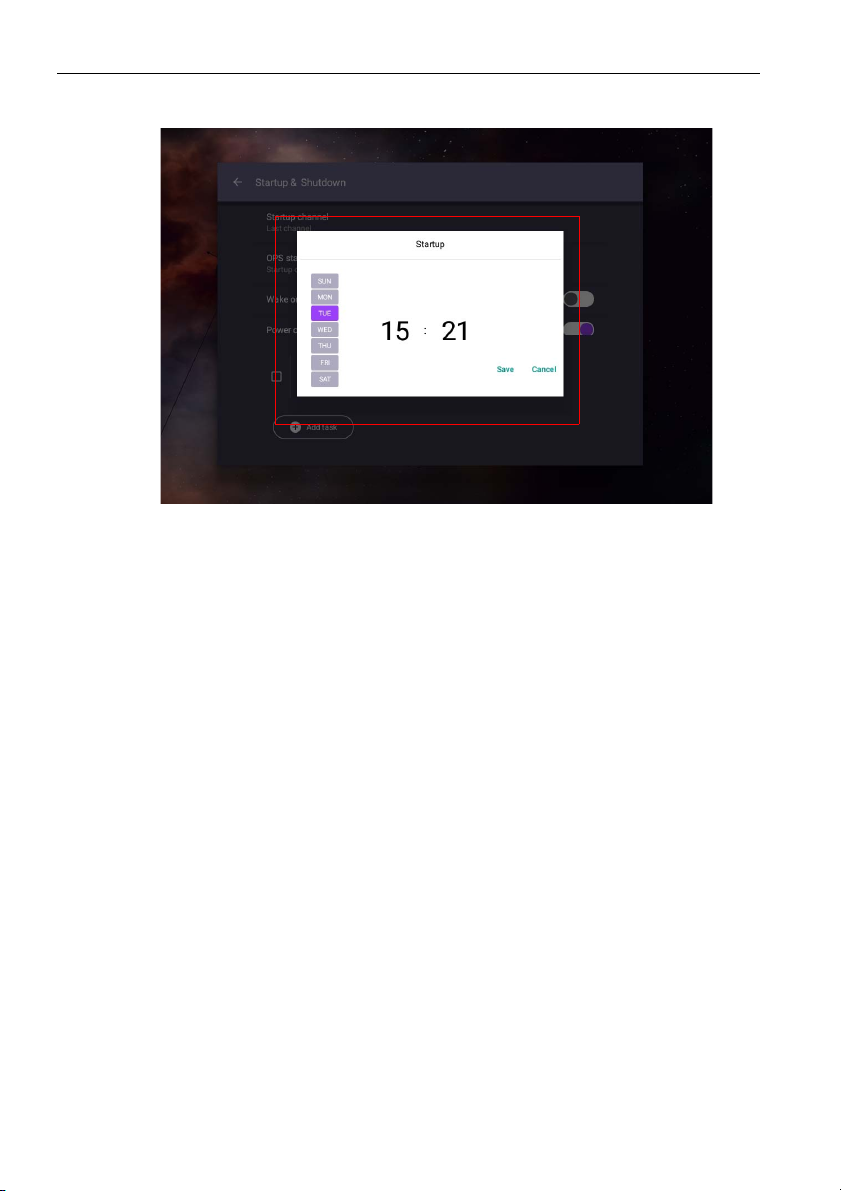
Valikkotoiminnot44
• Virta pois päältä -muistutus kohdassa voit säätää käynnistys- ja sammutusaikaa.
Aikatauluja voidaan tehdä valitsemalla viikon päivät.
Page 49

Android-järjestelmän liitäntä 45
Android-järjestelmän liitäntä
Huomaa, että tämä on suljettu Android OS. Luvattomien sovellusten lataaminen ja käyttö tässä
järjestelmässä ei ole saatavilla.
Pääkäyttöliittymä
Näyttö aukaisee Androidin pääkäyttöliittymän oletuksena.
Navigoi Androidin pääkäyttöliittymässä:
• Paina kaukosäätimessä tai Koti -painiketta etupaneelissa palataksesi pääliitäntään.
• Paina kaukosäätimessä tai raahaa OSD -valikko ruudun alhaalta keskeltä
siirtyäksesi OSD -valikkoon tulon valitsemiseksi.
Page 50

Android-järjestelmän liitäntä46
Kelluva huomautustyöpalkki
Kelluva huomautustyöpalkki on kätevät toiminto, joka mahdollistaa merkintöjen
kirjoittamisen tai luomisen nopeasti mille tahansa ruudulle, mikä näytössä näytetään.
Kosketa missä tahansa syöttölähteessä tai Android-käyttöliittymässä ja pidä pohjassa
kahta sormea n. 20 – 50 mm erillään ruudulla yli 2 sekunnin ajan käynnistääksesi Kelluva
huomautustyöpalkki:n alla olevan mukaisesti.
Kuvake Toiminto Kuvaus
Sulje ja Siirrä Pitkä painallusta tästä painikkeesta raahataksesi ja
siirtääksesi Kelluva huomautustyöpalkki ympäriinsä. Voit
myös napauttaa painiketta sulkeaksesi kelluvan
työkalupalkin ja poistaaksesi kaikki siveltimet.
Merkitse Napauta vaihtaaksesi siveltimen väriä. Värivaihtoehdot
ovat sininen, punainen, vihreä ja musta.
Kämmenpyyhkäisyllä voit pyyhkiä kaiken sisällön näytöltä
pelkällä kämmenellä, vaikka kirjoitat siirtymättä pyyhekumiin.
Valkotaulu Napauta käynnistääksesi EZWrite 5.0.
Tyhjennä kaikki Napauta poistaaksesi kaikki ruudun ilmoitukset.
Voit myös pyyhkiä tehtyjä ilmoituksia pyyhkimällä
kosketusnäytöllä olevia kirjoituksia ja piirroksia
kokoonpuristetulla nyrkillä.
Tiedostokansio Napauta avataksesi viimeisimmän tiedostokansion.
Ruutukaappaus Napauta ottaaksesi ruutukaappauksen ruudusta.
InstaQPrint Napauta käynnistääksesi InstaQPrint.
Page 51

Android-järjestelmän liitäntä 47
CO2-anturi
CO2-anturin pitoisuusarvo voi vaihdella riippuen ympäristöstä, kuten lämpötila, kosteus,
ja paikka (ikkunan luona tai ilmastoidussa tilassa). Tämä tarkoittaa, että CO2-anturi
mittaa aina tarkasti mittausosia ppm-tasojen välillä, mutta mittauksen perusarvo voi
siirtyä ajan myötä.
On normaalia, jos pitoisuusarvo on hieman korkeampi tai matalampi kuin sen
alkuperäinen kalibrointi.
CO2 -anturissa on itsekorjausmekanismi, joka pitää anturin paremmin linjassa nykyisen
asennusympäristön kanssa, niin että arvo on tarkempi.
Aloita kalibrointi noudattamalla ohjeita.
Automaattinen kalibrointi
Tarjotaksesi korjauksen optimaaliselle CO2-pitoisuudelle nykyisessä ympäristössä,
kalibrointimekanismi kerää CO2-pitoisuusarvon 25 peräkkäisen tunnin ajan nykyisen tilan
lämpötilan ja kosteuden mukaisesti.
Automaattisen kalibroinnin aikana älä keskeytä tai sammuta virransyöttöä. Älä siirrä IFP:ä
ja varmista, että laite on hyvin ilmastoidussa ympäristössä varmistaaksesi paremman
kalibrointituloksen.
Page 52

Android-järjestelmän liitäntä48
1
2
3
4
AMS-tiedostonhallinnan yleiskuva
• Napauta käynnistääksesi AMS. Tällä sovelluksella voit käyttää räätälöimääsi
työtilaympäristöä ja asetuksia ja hallita tiedostojasi miltä tahansa IFP-paneelilta, jonne
olet kirjautunut.
• Kirjautuessasi näet neljä pääosa alla kuvatun mukaisesti:
Page 53

Android-järjestelmän liitäntä 49
Kohta Kuvaus
1. Lähteen valinta • Voit avata tiedostoja pilvitallennuspalveluista, kuten
Google Drive, Dropbox tai Samba.
• Voit myös avata tiedostoja paikallisilta laitteilta, kuten
Sisäinen, Oma kansio, tai liitetyt USB-muistit.
Kuvake Google Driven tai Dropboxin vieressä näyttää,
että tili on liitetty AMS-palveluun.
2. Kansiopolku Voit selata tiedostokansiota tällä alueella.
3. Luetellut tiedostot Näet luettelon tiedostoista valitsemaltasi
tallennuslaitteelta.
4. Käyttövälilehti Voit muokata tiedostoja käyttämällä käyttövälilehtiä.
Tavalliset käyttäjät voivat katsella vain omia tiedostojaan, kun taas paikallinen ylläpito voi katsella
kaikkien käyttäjien tiedostoja.
Multimediatiedostot
Multimedia-tiedostoja, kuten kuvia, ääntä ja videoita voidaan toistaa suoraan
napauttamalla tiedostokuvaketta.
Kuva
Valitse kuvatiedosto, jonka haluat näyttää näytöllä, ja tee muut näytöllä näytettävät
toiminnot.
Kuvake Toiminto
Toistaa edellisen kuvan.
Toistaa/pysäyttää nykyisen toiston.
Toistaa seuraavan kuvan.
Suurenna nykyistä kuvaa.
Pienennä nykyistä kuvaa.
Kieritä nykyistä kuvaa vastapäivään.
Page 54

Android-järjestelmän liitäntä50
Kieritä nykyistä kuvaa myötäpäivään.
Tarkasta kuvan tiedot.
Tuettu kuvaformaatti (maksimiresoluutio)
Kuva Valokuva
JPEG Base-line 1920 x 1080
Progressiivinen 1024 x 768
PNG Lomittamaton 1920 x 1080
Lomitus 1920 x 1080
BMP 15360 x 8640
Tuettu kuvaformaatti (maksimiresoluutio):
• JPEG (4K x 4K)
• PNG (4K x 4K)
• BMP (4K x 4K)
Resoluutio
(Leveys x korkeus)
Page 55

Android-järjestelmän liitäntä 51
Ääni
Valitse äänitiedosto, jonka haluat toistaa, ja tee muut näytöllä näytettävät toiminnot.
Kuvake Toiminto
Toista edellinen äänitiedosto.
Toistaa/pysäyttää nykyisen toiston.
Toistaa seuraavan äänitiedoston.
Toista soittolistan äänitiedostoja toistuvasti.
Toistaa jatkuvasti soittolistan yhtä kappaletta.
Toista soittolistan äänitiedostoja satunnaisesti.
Valitse soittolistan äänitiedostot.
Tarkasta äänen tiedot.
Page 56

Android-järjestelmän liitäntä52
Tuettu ääniformaatti (koodekki)
Äänikoodekki
MPEG1/
2 Layer1
MPEG1/
2 Layer2
MPEG1/2/2.5
Layer3
Näytteen-
ottotaajuus
16KHz~
48KHz
16KHz~
48KHz
8KHz~
48KHz
AC3 32KHz,
44,1KHz,
48KHz
Kanava Bittinopeus Tallennusmuoto
2 asti 32Kbps~
448Kbps
2 asti 8Kbps~
384Kbps
2 asti 8Kbps~
320Kbps
MP3 (.mp3)
AVI ( . avi )
ASF (.asf)
DivX (.divx)
Matroska (.mkv,
.mka)
3GPP (.3gpp, .3gp)
MP4 (.mp4, .mov,
m4a)
MPEG-kuljetusvirta
(.ts, .trp, .tp)
MPEG-ohjelmavirta
(.DAT, .VOB, .MPG,
.MPEG)
FLV (.flv)
WAV (.wav)
5.1 asti 32Kbps~
640Kbps
AC3 (.ac3)
AVI ( . avi )
DivX (.divx)
Matroska (.mkv,
.mka)
3GPP (.3gpp, .3gp)
MP4 (.mp4, .mov,
m4a)
MPEG-kuljetusvirta
(.ts, .trp, .tp)
MPEG-ohjelmavirta
(.DAT, .VOB, .MPG,
.MPEG)
EAC3 32KHz,
44,1KHz,
48KHz
5.1 asti 32Kbps~
6Mbps
EC3 (.ec3)
3GPP (.3gpp, .3gp)
MP4 (.mp4, .mov,
m4a)
MPEG-kuljetusvirta
(.ts, .trp, .tp)
MPEG-ohjelmavirta
(.DAT, .VOB, .MPG,
.MPEG)
Page 57

Android-järjestelmän liitäntä 53
Äänikoodekki
Näytteen-
ottotaajuus
AAC, HEAAC 8KHz~
48KHz
WMA 8KHz~
48KHz
Kanava Bittinopeus Tallennusmuoto
5.1 asti AAC-LC: 12kbps~
576kbps
V1: 6kbps~
288kbps
V2: 3kbps~
144kbps
AAC (.aac)
AVI ( . avi )
Matroska (.mkv,
.mka)
DivX (.divx)
3GPP (.3gpp, .3gp)
MP4 (.mp4, .mov,
m4a)
MPEG-kuljetusvirta
(.ts, .trp, .tp)
MPEG-ohjelmavirta
(.DAT, .VOB, .MPG,
.MPEG)
FLV (.flv)
RM (.rm, .rmvb,
.ra)
WAV (.wav)
2 asti 128bps~320Kbps ASF (.wma, .wmv,
.asf)
AVI ( . avi )
Matroska (.mkv,
.mka)
WAV (.wav)
WMA 10 Pro M08KHz~
48KHz
WMA 10 Pro M18KHz~
48KHz
WMA 10 Pro M28KHz~
96KHz
*WMA7, WMA8,
WMA 9 Standard
2 asti <192kbps ASF (.wma, .wmv,
.asf)
AVI ( . avi )
5.1 asti < 384kbps
Matroska (.mkv,
.mka)
5.1 asti < 768kbps
WAV (.wav)
Page 58

Android-järjestelmän liitäntä54
Äänikoodekki
Näytteen-
ottotaajuus
Kanava Bittinopeus Tallennusmuoto
VORBIS 48KHz asti 2 asti Matroska (.mkv,
.mka)
WebM (.webm)
3GPP (.3gpp, .3gp)
MP4 (.mp4, .mov,
.m4a)
*Tukee vain
stereodekoodausta
DTS 48KHz asti 5.1 asti < 1,5Mbps
(Pure DTS core)
MPEG-kuljetusvirta
(.ts, .trp, .tp)
MPEG-ohjelmavirta
(.DAT, .VOB, .MPG,
.MPEG)
WAV (.wav)
Matroska (.mkv,
.mka)
LPCM 8KHz~
48KHz
Mono,
Stereo, 5.1
64Kbps~1,5Mbps WAV (.wav)
AVI ( . avi )
Matroska (.mkv,
.mka)
3GPP (.3gpp, .3gp)
MP4 (.mp4, .mov,
.m4a)
MPEG-kuljetusvirta
(.ts, .trp, .tp)
MPEG-ohjelmavirta
(.DAT, .VOB, .MPG,
.MPEG)
IMA-ADPCM
MS-ADPCM
G711 A/
8KHz~
48KHz
8KHz 1 64Kbps
mu-law
LBR (cook) 8KHz
11,025KHz,
22,05KHz,
44,1KHz
2 asti 32Kbps~
384Kbps
WAV (.wav)
AVI ( . avi )
Matroska (.mkv,
.mka)
3GPP (.3gpp, .3gp)
MP4 (.mp4, .mov,
.m4a)
5.1 asti 6Kbps~128Kbps Matroska (.mkv,
.mka)
RM (.rm, .rmvb,
.ra)
Page 59

Android-järjestelmän liitäntä 55
Äänikoodekki
FLAC 8KHz~
DRA 8KHz~
Näytteen-
ottotaajuus
96KHz
96KHz
Kanava Bittinopeus Tallennusmuoto
7.1 asti < 1,6Mbps Matroska (.mkv,
.mka)
7.1 asti < 6Mbps MPEG-kuljetusvirta
(.ts, .trp)
Video
Valitse videotiedosto, jonka haluat toistaa, ja tee muut näytöllä näytettävät toiminnot.
Kuvake Toiminto
Toista edellinen videotiedosto.
Kelaa videota nopeasti taaksepäin.
Toistaa/pysäyttää nykyisen toiston.
Kelaa videota nopeasti eteenpäin.
Toista seuraava videotiedosto.
Valitse soittolistan videotiedostot.
Tarkasta videon tiedot.
Säädä videoasetuksia.
Page 60

Android-järjestelmän liitäntä56
Tuettu videoformaatti (koodekki) 4K:n resoluutioon asti
Videokoo-
dekki
Resoluutio
VP9 4096x2160@60fps 100Mbps .Profiili 0, (420,
Bittino-
peus
Profiili Tallennusmuoto
MKV (.mkv)
8 bit)
WebM (.webm)
.Profiili 2, (420,
10 bit)
HEVC/
H.265
4096x2160@60fps 100Mbps Pää/pää10-
profiili,
Korkeampi
taso@Taso 5.1
MP4 (.mp4, .mov)
3GPP (.3gpp,
.3gp)
MPEG-
kuljetusvirta (.ts,
.trp, .tp)
MKV (.mkv)
MPEG1/2 1080P@30fps 40Mbps MP@HL MPEG-
ohjelmavirta
(.DAT, .VOB,
.MPG, .MPEG)
MPEG-
kuljetusvirta (.ts,
.trp, .tp)
MP4 (.mp4, .mov)
3GPP (.3gpp,
.3gp)
AVI ( .avi )
MKV (.mkv)
MPEG4 1080P@30fps 40Mbps Yksinkertainen
profiili
Edistynyt
yksinkertainen
profiili@Taso 5
GMC ei ole
tuettu.
DivX 3.11,
1080P@30fps 40Mbps DivX (.divx)
DivX 4.12,
DivX 5.x,
DivX 6,
XviD
Sorenson
1080P@30fps 40Mbps FLV (.flv)
H.263
MP4 (.mp4, .mov)
3GPP (.3gpp,
.3gp)
AVI ( .avi )
MKV (.mkv)
MP4 (.mp4, .mov)
AVI ( .avi )
MKV (.mkv)
AVI ( .avi )
Page 61

Android-järjestelmän liitäntä 57
Videokoo-
dekki
Resoluutio
Bittino-
peus
Profiili Tallennusmuoto
H.263 1080P@30fps 40Mbps FLV (.flv)
MP4 (.mp4, .mov)
3GPP (.3gpp,
.3gp)
AVI ( .avi )
MKV (.mkv)
H.264 1080Px2@30fps
1080P@60fps
62,5Mbps Pääprofiili
Korkea profiili@
Taso 4.2
FLV (.flv)
MP4 (.mp4, .mov)
3GPP (.3gpp,
.3gp)
MPEGkuljetusvirta (.ts,
.trp, .tp)
ASF (.asf)
WMV (.wmv)
AVI ( .avi )
MKV (.mkv)
MVC 1080P@30fps 62,5Mbps MPEG-
kuljetusvirta (.ts,
.trp, .tp)
AVS 1080P@60fps 50Mbps Jizhun-profiili@
Taso 6.0
3GPP (.3gpp,
.3gp)
MP4 (.mp4, .mov)
MPEGkuljetusvirta (.ts,
.trp, .tp)
AVS+ 1080P@60fps 60Mbps Lähetysprofiili@
Taso 6.0.1.08.60
3GPP (.3gpp,
.3gp)
MP4 (.mp4, .mov)
MPEGkuljetusvirta (.ts,
.trp, .tp)
WMV3 1080P@30fps 40Mbps ASF (.asf)
AVI ( .avi )
MKV (.mkv)
WMV (.wmv)
Page 62

Android-järjestelmän liitäntä58
Videokoo-
dekki
VC1 1080P@30fps 40Mbps Edistynyt
Motion
JPEG
VP8 1920x1080@30fps 20Mbps MKV (.mkv)
RV30/RV40 1080P@60fps 40Mbps RM (.rm, .rmvb)
Resoluutio
1280x720@30fps 40Mbps AVI (.avi)
Bittino-
peus
Profiili Tallennusmuoto
MPEGprofiili@Taso 3
Yksinkertainen
profiili
Pääprofiili
kuljetusvirta (.ts,
.trp, .tp)
ASF (.asf)
WMV (.wmv)
AVI ( .avi )
MKV (.mkv)
3GPP (.3gpp,
.3gp)
MP4 (.mp4, .mov)
MKV (.mkv)
WebM (.webm)
MKV (.mkv)
Selain
Verkkoon yhdistettynä napauta selainkuvaketta surffataksesi verkossa. Napauta
X -kuvaketta vasemmassa yläkulmassa sen sulkemiseksi.
Valikko
Ks. lisätietoja Asetusvalikko sivulla 33.
Page 63

Android OS:n käyttö 59
SOVELLUKSET
Napauta haluttua sovellusta sen käynnistämiseksi.
BenQ Suggests
Napauta käynnistääksesi BenQ Suggests. Tällä sovelluksella voit tarkastella
BenQ:n suosittelemia ladattavia sovelluksia.
Napauta kategoriaa vasemmassa paneelissa selataksesi suositeltuja sovelluksia. Napauta
sovellusta valitusta kategoriasta tarkastellaksesi sovelluksen kuvausta.
Toiminto Kuvaus
Etsi ()
Koulutus ()
Napauta etsiäksesi sovellusta.
Napauta näyttääksesi suositeltuja sovelluksia Koulutus -
kategoriassa.
Page 64

Sovellukset60
Yhtiö ()
Poistu ()
Napauta näyttääksesi suositeltuja sovelluksia Yhtiö -
kategoriassa.
Napauta sulkeaksesi BenQ Suggests.
InstaQShare
Napauta käynnistääksesi InstaQShare. Tällä sovelluksella voit peilata näytön
ruudun älypuhelimellasi tabletilla merkintöjen tekemistä varten, peilata älypuhelimesi tai
tabletin näytön, tai muuntaa älypuhelimesi tai tablettisi näytön kaukosäätimeksi.
Ennen sovelluksen avaamista varmista, että näyttösi on oikein yhdistetty Internetiin.
InstaQShare:n käyttö
1. Varmista, että mobiililaitteesi (esim. älypuhelin tai tabletti) ja näyttö ovat yhdistettyjä
samaan verkkoon.
2. Skannaa QR-koodi ladataksesi ja asentaaksesi InstaQShare -sovelluksen
mobiililaitteellasi.
3. Avaa InstaQShare -sovellus mobiililaitteellasi ja napauta sitten InstaQShare -
tunnusta, johon haluat yhdistää.
4. Syötä salasana, joka näytetään näytön oikeassa yläkulmassa.
5. Kun mobiililaitteen yhdistäminen näyttöön on onnistunut, näytölle tulee
vahvistusviesti. Napauta Salli näytöllä vahvistaaksesi yhteyden.
6. Kun olet muodostanut yhteyden, voit:
- Peilaa näyttöruudun mobiililaitteellasi napauttamalla Ruudun peilaus
mobiililaitteellasi.
- Peilaa laitteen ruutu näytöllä napauttamalla mobiililaitteellasi.
- Käytä näyttöä käyttämällä mobiililaitettasi kaukosäätimenä.
Kun laite on yhdistetty, toiminnot näytöllä tai mobiililaitteella näkyvät myös mobiililaitteellasi ja
näytöllä.
Page 65

Android OS:n käyttö 61
Voit myös napauttaa Asetus ( ) näytön alaoikeassa kulmassa muokataksesi
InstaQShare:n asetuksia, kuten InstaQShare tunnuksen nimi, salasana tai peilauksen
vahvistusviesti.
InstaQPrint
Napauta käynnistääksesi InstaQPrint. Tällä sovelluksella voit tulostaa tiedoston tai
verkkosivun käyttämällä Wi-Fiä tai etätulostinta.
• Ennen sovelluksen avaamista varmista, että näyttösi on oikein yhdistetty Internetiin.
• Katso lista tuetuista tulostimista: https://printhand.com/list_of_supported_printers.php.
1. Napauta valintaa vasemmassa paneelissa ja selaa haluttu tiedosto, valokuva, sivu ja
kuva, jonka haluat tulostaa.
2. Napauta Tulostinhallinta valitaksesi mitä tulostinta haluat käyttää.
3. Valitse tulostin:
• Napauta valintaa saatavilla olevien tulostimen listasta vasemmassa paneelissa.
• Napauta Skannaa Wi-Fi-tulostimia etsiäksesi tulostimia automaattisesti.
Page 66

Sovellukset62
• Napauta Manuaalinen asetus lisätäksesi uuden tulostimen manuaalisesti.
WPS Office
Napauta käynnistääksesi WPS Office. Tällä sovelluksella voit avata lähes minkä
tahansa tiedostomuodon, myös PDF- ja Microsoft Word-, PowerPoint- ja Excel-
asiakirjoja.
Muokkaa tiedostoa WPS Office:
1. Napauta Avaa ( ) vasemmassa paneelissa selataksesi ja avataksesi tiedoston, joka
sijaitsee joko näytön sisäisessä muistissa, ulkoisessa tallennuslaitteessa tai
pilvitallennustilassa.
2. Napauta toimintovalikkoa yläpaneelissa käyttääksesi tiedostomuotojen eri toimintoja.
Alla oleva kuvaus koskee PowerPoint-tiedostoa, toimintovalikko muille tiedostomuodoille
vaihtelee.
Page 67

Android OS:n käyttö 63
Toiminto Kuvaus
Tiedosto Avaa, tallenna, jaa, tulosta ja hallitse esityksiäsi napauttamalla.
Näytä Napauta muuttaaksesi tai muokataksesi esitysnäkymiä.
Toi sta Napauta diaesityksen käynnistämiseksi tai asettamiseksi.
Muokkaa Napauta muokataksesi sisältöä tai diojen muotoa.
Liitä Napauta lisätäksesi taulukkoja, kuvia, kaavioita, kommentteja,
videoita tai ääntä.
Siirtymät Napauta ottaaksesi käyttöön tai säätääksesi siirtymän ajoitusta.
Kynä Kirjoita, piirrä, maalaa tai luonnostele dioihin napauttamalla.
Toi sta ()
Tallenna nimellä
()
Peruuta ()
Tee uudelleen ()
Sulje ()
Takaisin ()
Seuraava ()
Poistu ()
Napauta diaesityksen aloittamiseksi.
Napauta tallentaaksesi esitystiedoston toisen näytön sisäiseen
muistiin, ulkoiseen tallennuslaitteeseen tai pilvitallennustilaan.
Napauta toiminnon peruuttamiseksi.
Napauta tehdäksesi viimeisen toiminnon uudelleen.
Napauta esitystiedoston sulkemiseksi.
Napauta palataksesi edelliselle sivulle.
Napauta siirtyäksesi seuraavalle sivulle.
Napauta poistuaksesi WPS Office.
Page 68

Sovellukset64
Tuetut Office-versiot ja tiedostoformaatit
Tuetut Office-versiot: 97 / 2000 / XP/ 2003 / 2007 / 2010 / 2013 / 2016
Tuetut Office-ohjelmiston formaatit:
Office-ohjelmisto Tuetut tiedostomuodot
Word wps / wpt / doc / docx / dot / dotx / txt / log / irc / c / cpp /
Excel et / ett / xls / xlsx / xlt / xltx / csv / xlsm / xltm
PowerPoint ppt / pptx
h / asm / s / java / asp / bat / bas / prg / cmd
Sähköposti
• Napauta käynnistääksesi Sähköposti.
• Tee ensin tiliasetukset käyttääksesi Sähköposti. Kirjoita sähköpostiosoitteesi ja
napauta SEURAAVA.
• Kirjautumisen jälkeen saat vahvistusviestin.
• Kun vastaat sähköpostivahvistukseen, voit aloittaa sähköpostin kirjoittamisen.
Page 69

Android OS:n käyttö 65
Sivutyökalupalkki
Sivutyökalupalkki saat pääsyn moniin eri työkaluihin, jotka auttavat näytön käytössä.
Toiminto Kuvaus
Koti ()
Paluu ()
SwitchQ ()
EZWrite 5.0 ()
Liitäntä ()
Napauta palataksesi Koti -rajapintaan.
Napauta palataksesi edelliseen käyttörajapintaan.
Napauta vaihtaaksesi tehtäviä edellisten sovellusten ja
syöttölähteiden välillä.
Napauta siirtyäksesi EZWrite 5.0 -ohjelmistoon.
Napauta syöttääksesi Liitäntä tulolähteen valitsemiseksi.
Page 70

Sovellukset66
Blizz
Blizz on videokonferenssisovellus, joka on asennettu oletuksena näyttöön. Sen avulla voi
pitää kätevästi videokonferenssipuheluita muiden Blizz -käyttäjien kanssa.
1. Valitse aloitusnäytöllä Sovellukset > Blizz ()
2. Valitse Kirjaudu sisään, jos haluat luoda uuden kokouksen, valitse Liity
kokoukseen, jos haluat liittyä jo luotuun kokoukseen.
- Kun olet kirjautunut sisään, laadi tapaamisen tunnus, joka on tunnus, jota muut
käyttäjät käyttävät tapaamiseen liittyäkseen.
- Jos liityt tapaamiseen, syötä tapaamisen kokouksen perustajan antama Join a
Meeting (Liity kokoukseen) -sivulla.
Page 71

Tuotteen tiedot
Tekniset tiedot
Tuotteen tiedot 67
LCD-paneeli
Kosketus
Paneeli lasi
Kohta
Valolähde DLED
Paneelin koko
Pikselin korkeus (mm)
Natiiviresoluutio
(pikseliä)
2
Kirkkaus (cd/m
(tyypillinen)
Kontrastisuhde
(tyypillinen)
Vastausaika (ms)
(tyypillinen)
Paneelibitti Värinä 10-bittinen
Te kn i ik ka I R
Kosketustapa Sormi ja kynä
Resoluutio 32767 x 32767
Kapasiteetti
Tarkkuus +/- 1 mm yli 90% kosketettavalla alueella
Kosketuslähtö x 2
Käyttöjärjestelmä/
Kosketusohjain vapaa
Temperoitu lasi AG 80 pinnoite
Paksuus (mm) 4
)
20 pistettä (Laitteistotiedot) / 10 pistettä (Android)
Win 7, Win 8/8.1, Win 10 / Mac OS X10.11~10.14 /
uudempi ((kosketustoiminto vaihtelee versioittain)
RP6501K / RP7501K / RP8601K
(vaihtelee riippuen käyttöjärjestelmästä ja
Chrome OS 58 / Ubuntu 16.04 / Fedora 28 /
OpenSuse 15 / Android kernel versio 3.10 tai
Tekniset tiedot
RP6501K: 65"
RP7501K: 75"
RP8601K: 86"
RP6501K: 0,50 (V) x 0,37 (P)
RP7501K: 0,43 (V) x 0,43 (P)
RP8601K: 0,49 (V) x 0,49 (P)
3840 x 2160
RP6501K: 450 (tyyp)
RP7501K: 350 (tyyp)
RP8601K: 400 (tyyp)
1200:1
RP6501K: 6 (typ)
RP7501K/RP8601K: 8 (typ)
sovelluksista)
Page 72

Tuotteen tiedot68
Input (Tulo)
Lähtö
Ääni
Te ho
Ympäristö
Mekaaninen
Tietokone VGA IN x 1
Video HDMI IN 2.0 x 3, HDMI OUT (4K-tuki) x 1
Ääni Linjatulo (3,5 mm liitin) x 1 (sama portti kuin äänitulo)
USB
USB 2.0 x 5 (jännitteen tuelle ja toistolle),
USB 3.0 OPS x 1
Ohjaus RS-232 x 1
TV-viritin Ei
Tietokone Ei
Video Ei
Ääni Kuulokelähtö x 1
Ulkoinen kaiutin lähtö
(V/O)
Ei
Ääni W (A) 16 W x 2
Sisäänrakennettu
mikrofoni
Mikrofonirivi (30 - 16 kHz, -30 ~ -70 dB)
syöttö 100 - 240 V AC, 50 - 60 Hz
RP6501K: 186 W
Kulutus max.
RP7501K: 341 W
RP8601K: 383 W
Kulutus valmiustilassa ≤ 0,5 W
Käyttölämpötila
0 - 40
o
C
Käyttökosteus 20 - 80% (ei kondensoiva)
Säilytyslämpötila
-10 - 60
o
C
Varastointikosteus 10 - 90% (ei kondensoiva)
Näytön suunta Vain vaakataso
RP6501K: 50,0 kg/62,0 kg
Paino (kg)
RP7501K: 66,3 kg/78,8 kg
RP8601K: 85,5 kg/98,0 kg
(Ilman pakkausta/pakkauksella)
RP6501K: 1521,1 x 967,1 x 136,1
Mitat (W x H x D) (mm)
RP7501K: 1747,4 x 1095,9 x 133,9
RP8601K: 2000,6 x 1241,6 x 141,9
Kehyksen mitat - Ylä/
Ala/Vasen/Oikea (mm)
31,6/98,0/31,6/31,6
Page 73

Ominaisuus
Järjestelmä
Kuvan asetus KYLLÄ
Lähteen/
äänenvoimakkuuden
KYLLÄ
hallinta
Terävyyden parannus KYLLÄ
Kuvan vääristymisen
estäminen
KYLLÄ
Liikeanturi KYLLÄ
Ympäröivän valon
anturi
KYLLÄ
10-bittinen värikäsittely KYLLÄ
Räätälöity
luokkahuonetilaan
KYLLÄ
Tyhjä ruutu KYLLÄ
Tekniset tiedot ja toiminnot voivat vaihtua ilman erillistä ilmoitusta.
Kohta RP6501K / RP7501K / RP8601K
CPU A53 x 4, 1,5 GHz
Järjestelmän
muisti
2 GB
Tallennustila 32 GB
OS Android 6.0
Tuotteen tiedot 69
Tämä Android 6.0 käyttöjärjestelmä ei ole tavallinen Android, joten pääsy Google Play™ palveluun ei ole saatavilla. APK:a ei voida asentaa oletuspaikkaan, ellei hallintalaitteet anna lupaa.
Ota yhteyttä BenQ-myyjääsi saadaksesi ohjeita hallintaluvalle. Ilman hallinnan lupaa
asennustoiminto ei toimi. Siitä ei ole takuuta, että itse asennettu APK voi toimia normaalisti.
Page 74

Tuotteen tiedot70
:DOO0RXQWVFUHZWKUHDGPD[OHQJWK
0/
Mitat (RP6501K)
Yksikkö: mm
Page 75

Mitat (RP7501K)
:$//6&5(:7<3(7+5($'
'(37+0/PP
Tuotteen tiedot 71
Yksikkö: mm
Page 76

Tuotteen tiedot72
Mitat (RP8601K)
0/PP
:$//6&5(:7<3(7+5($''(37+
Yksikkö: mm
Page 77

Tuettu tulosignaalin resoluutio
Tuotteen tiedot 73
Resoluutio
640 x 480 @ 60Hz
640 x 480 @ 70Hz
720 x 480 @ 60Hz
720 x 576 @ 60Hz
800 x 600 @ 60Hz
800 x 600 @ 75Hz
1024 x 768 @ 60Hz
1024 x 768 @ 75Hz
1152 x 864 @ 60Hz
1280 x 720 @ 50Hz
1280 x 768 @ 60Hz
1280 x 800 @ 60Hz
1280 x 960 @ 60Hz
1280 x 1024 @ 60Hz
1360 x 768 @ 60Hz
1366 x 768 @ 60Hz
1440 x 900 @ 60Hz
1600 x 900 @ 60Hz
1680 x 1050 @ 60Hz
1920 x 1080 @ 30Hz
1920 x 1080 @ 50Hz
1920 x 1080 @ 60Hz
3840 x 2160 @ 30Hz
3840 x 2160 @ 50Hz
3840 x 2160 @ 60Hz
NTSC-M
NTSC-J
PAL -BDG HI
480i (60Hz)
480p (60Hz)
576i (50Hz)
Tulolähde
VGA EDID 1.4 EDID 2.0
Page 78

Tuotteen tiedot74
576p (50Hz)
720p (25Hz)
720p (30Hz)
720p (50Hz)
720p (60Hz)
1080i (50Hz)
1080i (60Hz)
1080p (24Hz)
1080p (25Hz)
1080p (30Hz)
1080p (50Hz)
1080p (60Hz)
• : tuettu
• Vapaa: ei tuettu
• DisplayPort/HDMI-ajastustaulukon tulisi olla EDID1.4:n tai EDID2.0:n mukainen.
Page 79

Vianetsintä
Ongelma Ratkaisu
Ei kuvaa Tarkasta seuraavat:
• Onko näyttö päällä? Tarkasta näytön virtavalo.
• Onko signaalin lähdelaite päällä? Kytke se päälle ja yritä
uudelleen.
• Ovatko kaapelit irronneet? Varmista, että kaikki kaapelit
ovat kiinni kunnolla.
• Oletko valinnut tietokoneelle resoluution, jota ei tueta?
Katso Tuettu tulosignaalin resoluutio sivulla 73 valitaksesi
tuetun resoluution ja yritä uudelleen.
• Oletko valinnut DVD ja Blu-ray levysoittimille resoluution,
jota ei tueta? Katso Tuettu tulosignaalin resoluutio sivulla
73 valitaksesi tuetun resoluution ja yritä uudelleen.
Ei ääntä Tarkasta seuraavat:
• Oletko laittanut näytön tai tulolähdelaitteen mykistyksen
päälle? Sammuta mykistystoiminto tai lisää
äänenvoimakkuuden tasoa ja yritä uudelleen.
• Ovatko kaapelit irronneet? Varmista, että kaikki kaapelit
ovat kiinni kunnolla.
Tietokoneelle tuleva kuva
näyttää oudolle
Hallintapaneelin
painikkeet eivät toimi
Kaukosäädin ei toimi • Oletko lukinnut kaukosäätimen toiminnon? Poista
• Oletko valinnut tietokoneelle resoluution, jota ei tueta?
Katso Tuettu tulosignaalin resoluutio sivulla 73 valitaksesi
tuetun resoluution ja yritä uudelleen.
• Käytä Auto -toimintoa (vain VGA) jotta näyttö voi
automaattisesti optimoida tietokonekuvan näytön.
• Jos Auto toiminnon tulos ei ole tyydyttävä, käytä Vaihe,
V.sijainti ja P.sijainti toimintoja säätääksesi kuvaa
manuaalisesti.
Oletko lukinnut hallintapaneelin painikkeet? Poista
näppäinten lukitus ja yritä uudelleen.
toiminnon lukitus ja yritä uudelleen.
• Tarkasta, että paristot ovat oikein päin.
• Tarkasta, ovatko paristot loppuneet.
• Tarkasta etäisyys ja näytön kulma.
• Tarkasta, osoitatko kaukosäätimellä oikeaan kohtaan
näytön kaukosäätimen anturi-ikkunaan.
• Tarkasta, onko kaukosäätimen ja kaukosäädinanturin
ikkunan välissä jokin este.
• Tarkasta, että kaukosäätimen anturi-ikkuna ei ole vahvan
loisteputken alla tai suorassa auringonpaisteessa.
• Tarkista, jos jotkut laitteet (tietokone tai PDA-laite) lähellä
lähettää infrapunasignaaleja, jotka voivat aiheuttaa signaalin
siirtoa kaukosäätimen ja näytön välillä. Sammuta laitteiden
infrapunatoiminnot.
Vianetsintä 75
Page 80

Vianetsintä76
Kaukosäätimen vika • Tarkista, onko kaukosäätimen ja television kaukosäätimen
vastaanottoikkunan välissä esineitä, jotka johtavat
kaukosäätimen toimimattomuuteen.
• Tarkista, onko kaukosäätimen paristoelektrodi oikein.
• Tarkista, täytyykö kaukosäätimen paristo vaihtaa.
Koneen automaattinen
sammutus
• Onko se asetettu lepotilaan.
• Onko virta katkennut äkillisesti.
• Tarkista, onko automaattisesta sulusta signaalia.
Signaali on alueen
ulkopuolella
• Tarkista, onko näyttö oikein asetettu.
• Tarkista, että käytät parasta resoluutiota.
• Säädä linjan ja kentän synkronointia valikossa.
Taustalla on
pystysuuntaisia viivoja tai
juovia
Kuvassa ei ole värejä, väri
on väärä
• Valitse automaattinen korjaus valikossa.
• Säädä kelloa ja vaiheen paikkaan valikossa.
• Tarkista, onko VGA oikein kytketty tai onko siinä
laatuongelma.
• Säädä kromaattisuutta ja kirkkautta tai kontrastia
valikossa.
Näyttöformaattia ei
tueta.
Kosketustoiminto ei
toimi
Kosketuskohta ei ole
oikea
• Valitse automaattinen korjaus valikossa.
• Säädä kelloa ja vaiheen paikkaan valikossa.
• Tarkista, onko kosketusajuri asennettu ja käynnissä.
• Tarkista, sopii kosketetun artikkelin koko sormen kokoon.
• Tarkista, onko ajuri oikein asennettu ja tee korjaus.
• Tarkista, osoittaako kosketuskynä ruutua.
Ei kuvaa eikä ääntä • Tarkista, onko kone käynnistetty.
• Tarkista, onko signaalijohto kunnolla kytketty, vastaako
TULO sitä.
• Sisäisessä tietokonetilassa tarkista, onko sisäinen
tietokone käynnistetty.
Vaaka-tai pystyraidat tai
kuva värisee
• Tarkista, onko signaalijohto kunnolla kytketty.
• Tarkista, onko laitteen ympärillä sähkölaitteita tai
sähkötyökaluja.
Ei väriä, väri on heikko tai
kuva on heikko
• Säädä kromaattisuutta ja kirkkautta tai kontrastia
valikossa.
• Tarkista, onko signaalijohto kunnolla kytketty.
Kuva näkyy mutta ääntä
ei kuulu
• Tarkista, onko mykistyspainiketta painettu.
• Paina VOL+/VOL- säätääksesi äänenvoimakkuutta.
• Tarkista, onko äänijohto oikein liitetty.
Vain yhdestä kaiuttimesta
tulee ääntä
• Säädä äänen tasapainoa valikossa.
• Tarkista, onko tietokoneen äänenhallintapaneelissa
asetettuna vain yksi äänikanava.
• Tarkista, onko äänijohto oikein liitetty.
VGA-lähtö ilman ääntä Tarkista, yhdistetäänkö ulkoinen laite kuulokekaapeliin.
